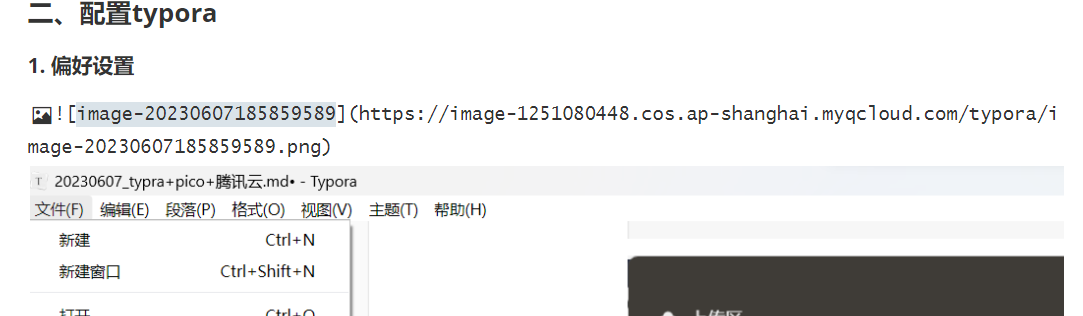Contents
TYPORA+PICGO+腾讯云COS实现图床管理
一、配置PIGO
1. 下载picgo
Releases · Molunerfinn/PicGo (github.com)
根据需求自行下载
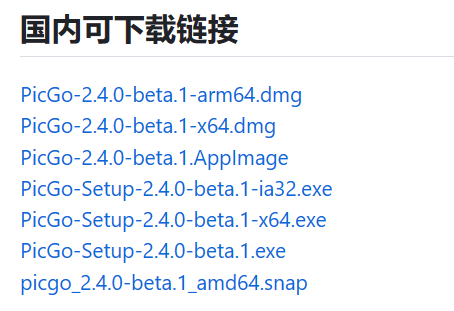
2. 安装picgo
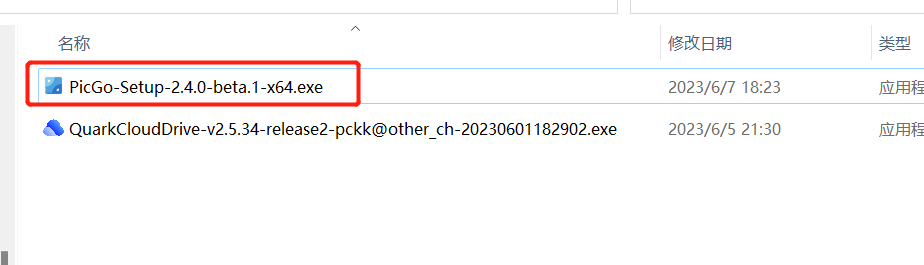
3. 配置图床
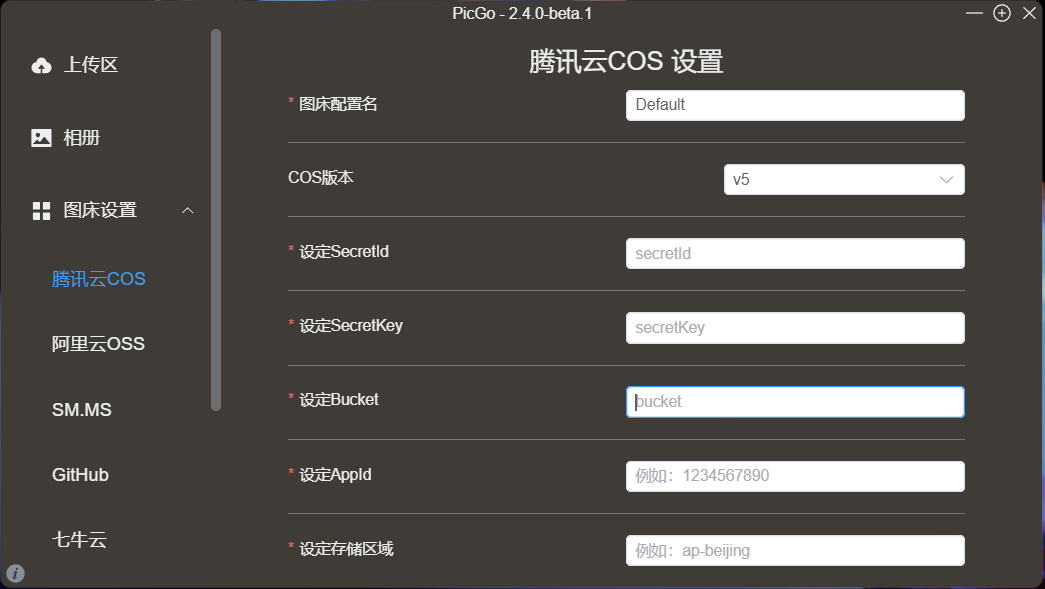
4. 购买腾讯云服务
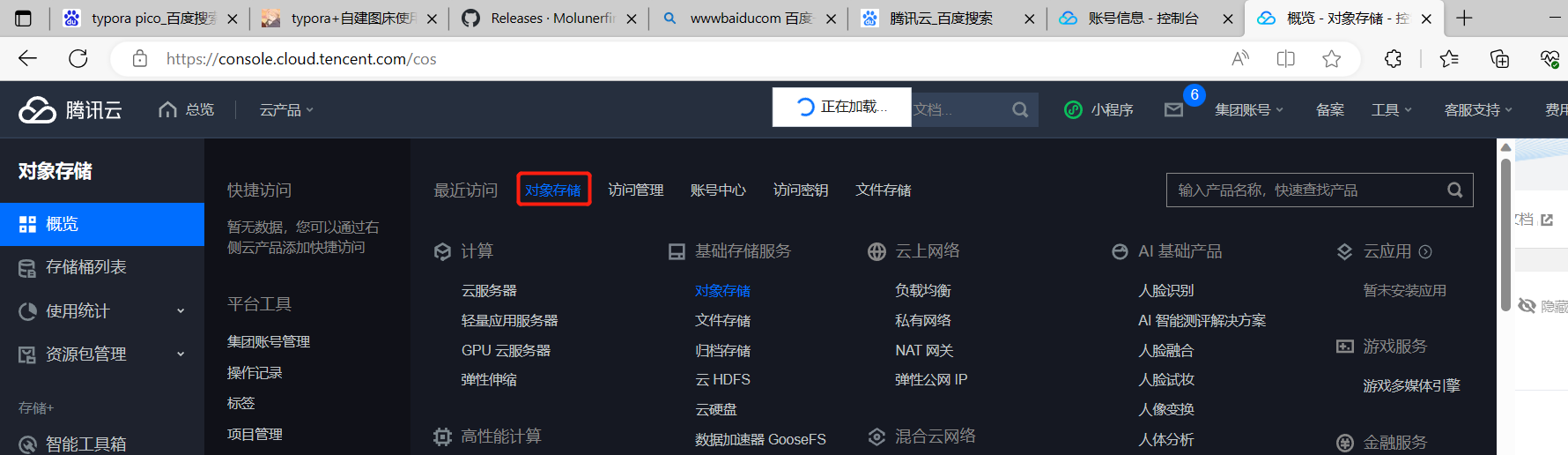
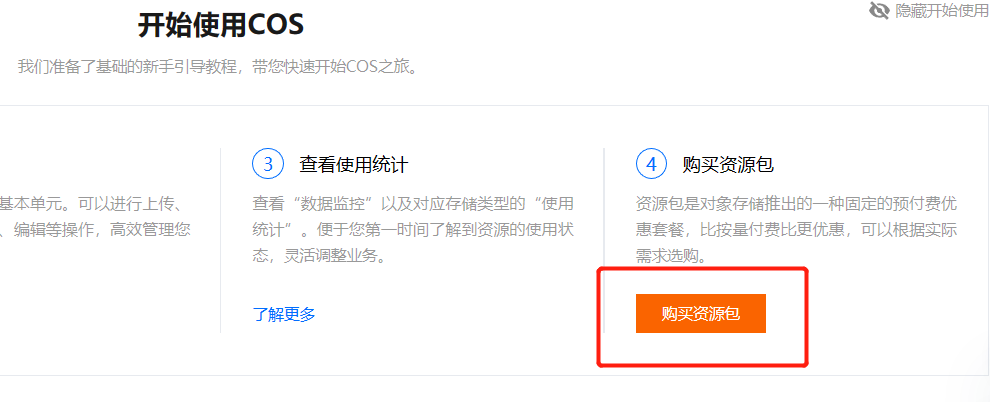
5. 对象存储的基础配置
创建储存桶
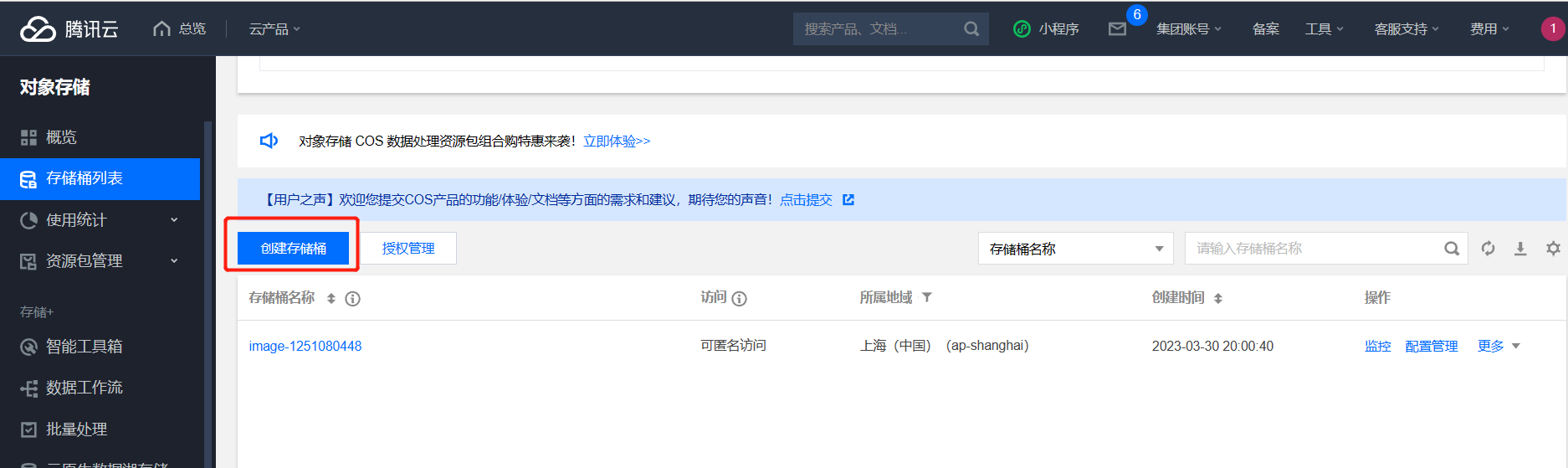
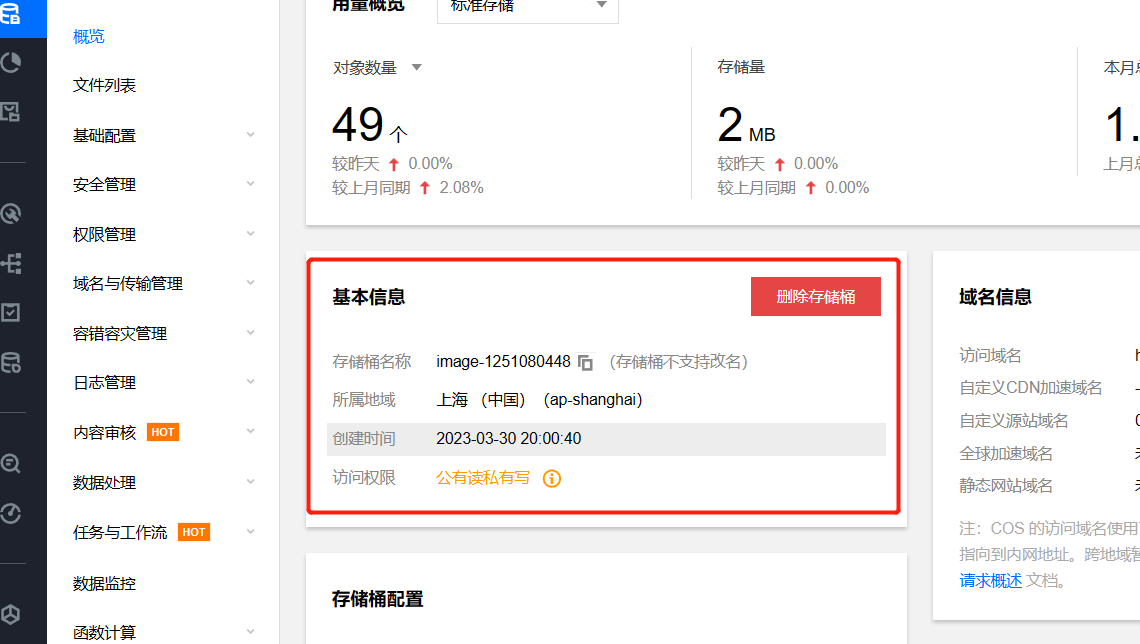
名称: image-1251080448 存储区域:ap-shanghai
后面配置图床的时候需要用到这两个。
访问管理
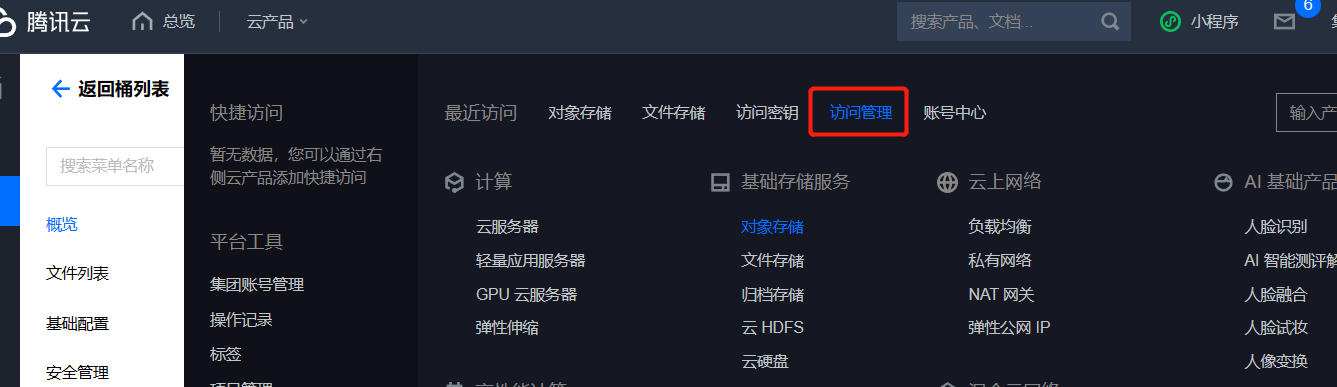
我这里已经创建好了密钥
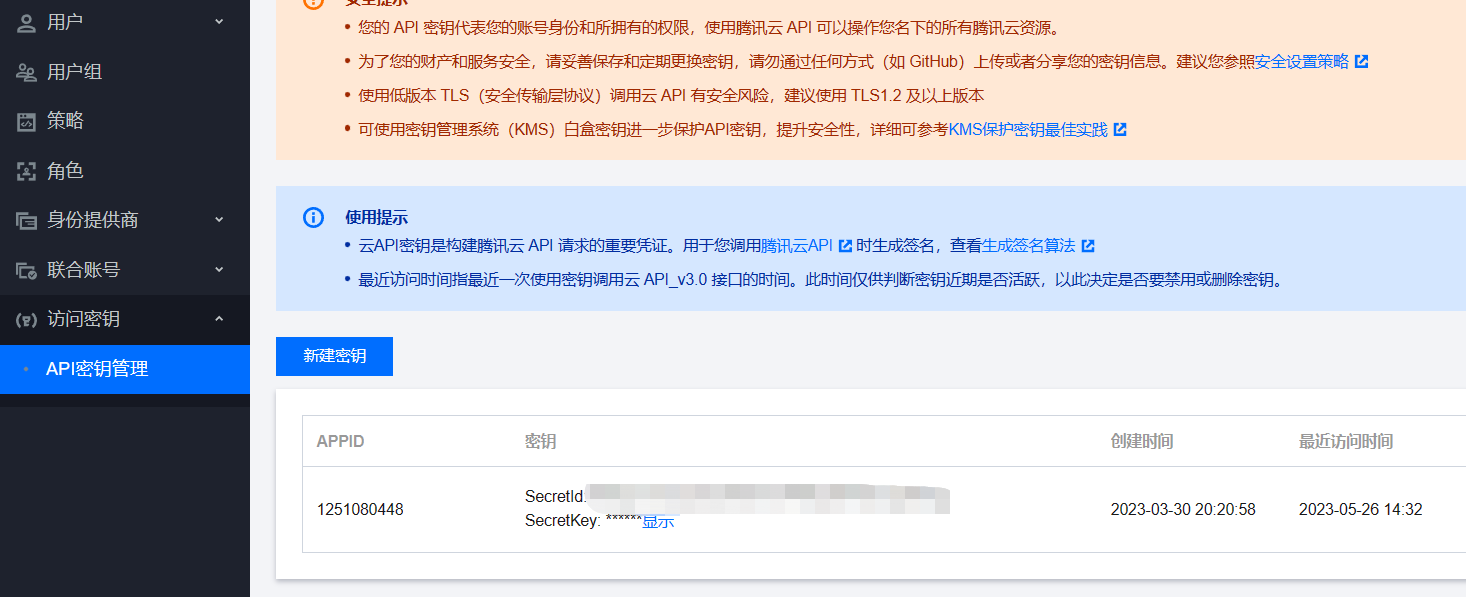
APPID,Secretld 和Secretkey 下面配置腾讯云COS图床的时候用得到。
创建上传对应的目录(自设定)

输入资料
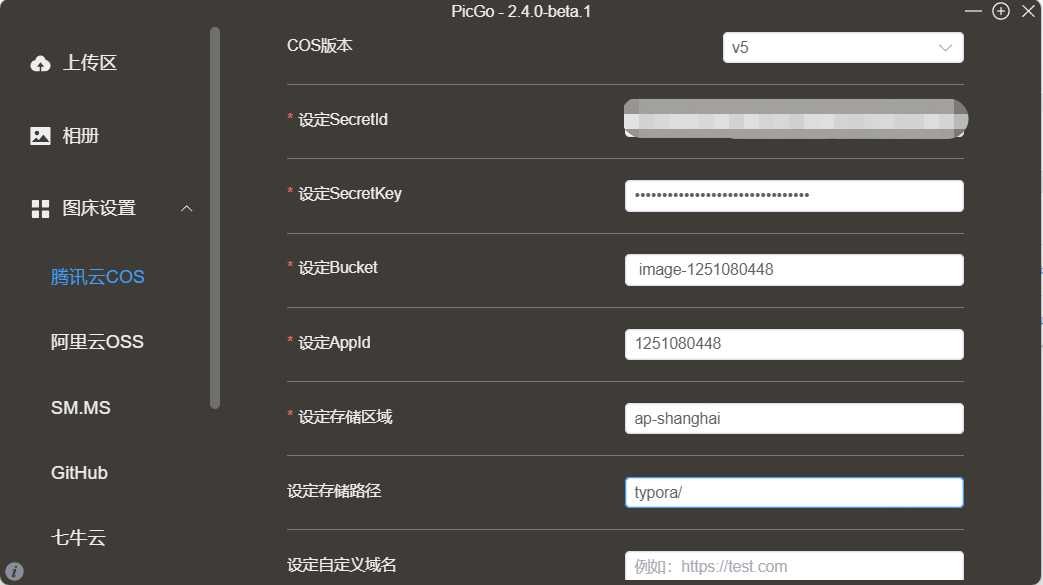
6. 验证上传
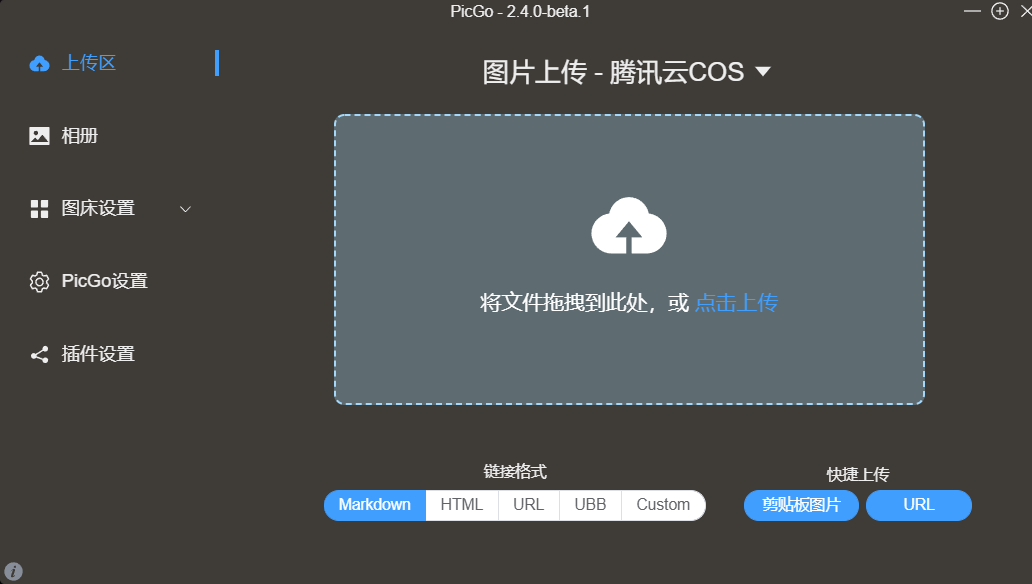
对象储存中出现对应的壁纸,证明上传成功

picgo上面也会出现相关图片
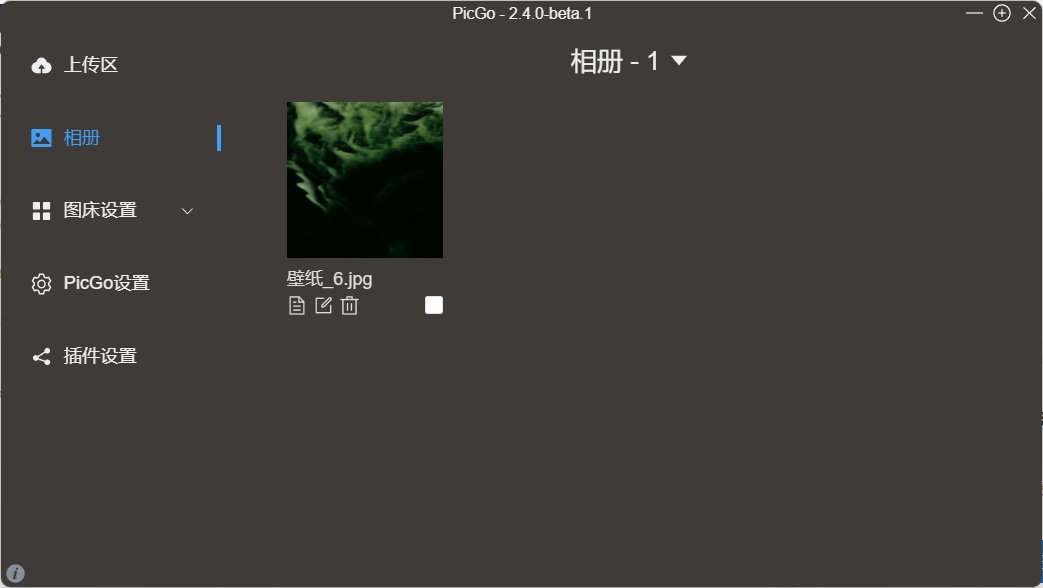
二、配置typora
1. 偏好设置
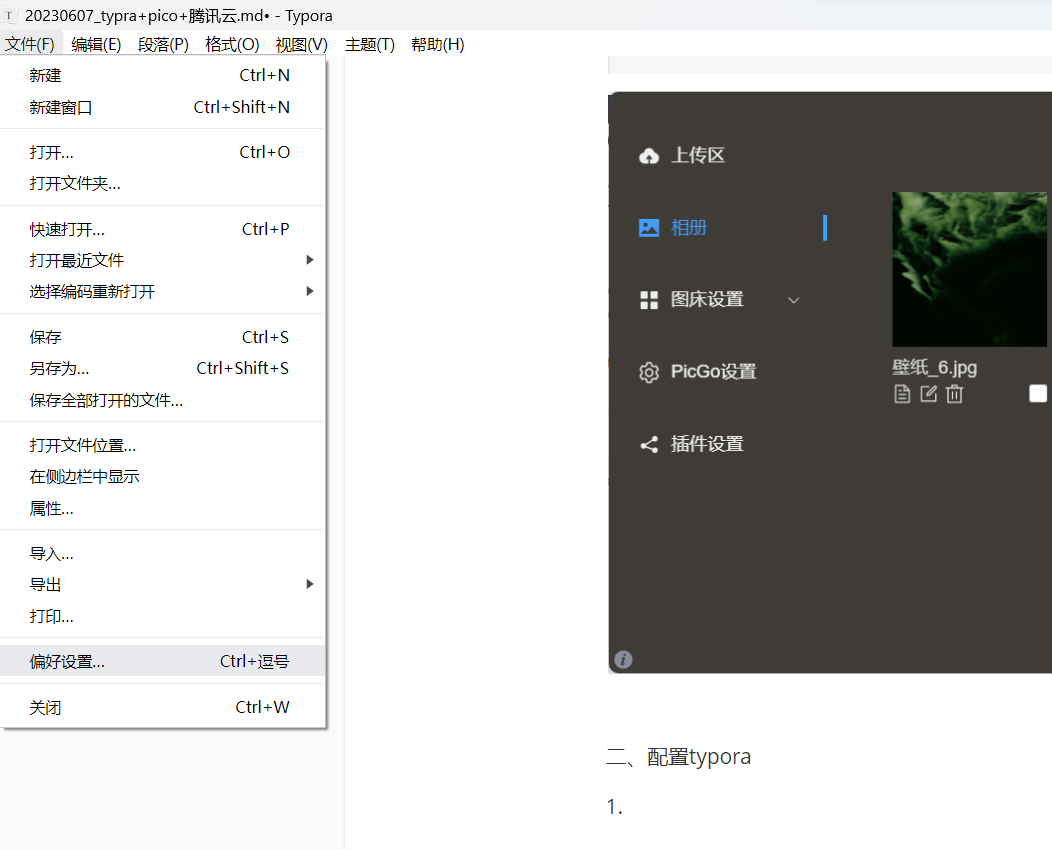
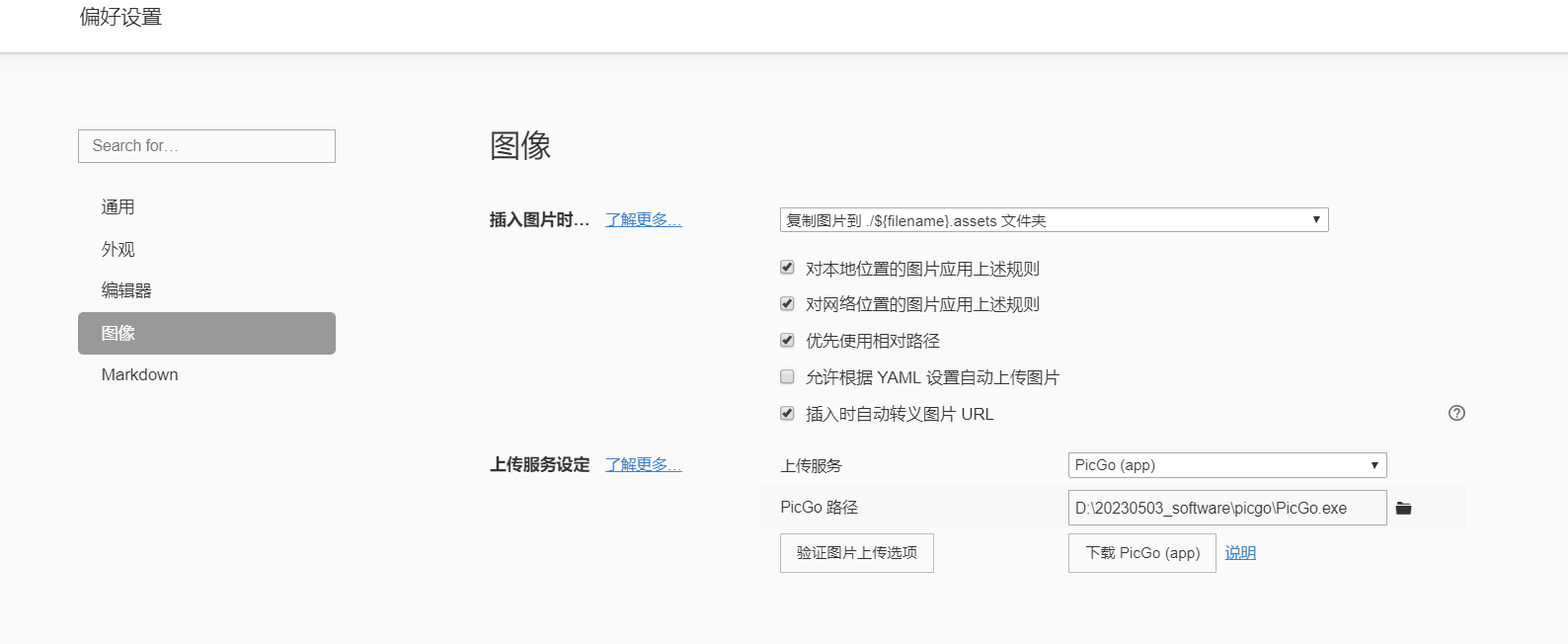
2. 验证上传
出现下面的截图,证明上传成功
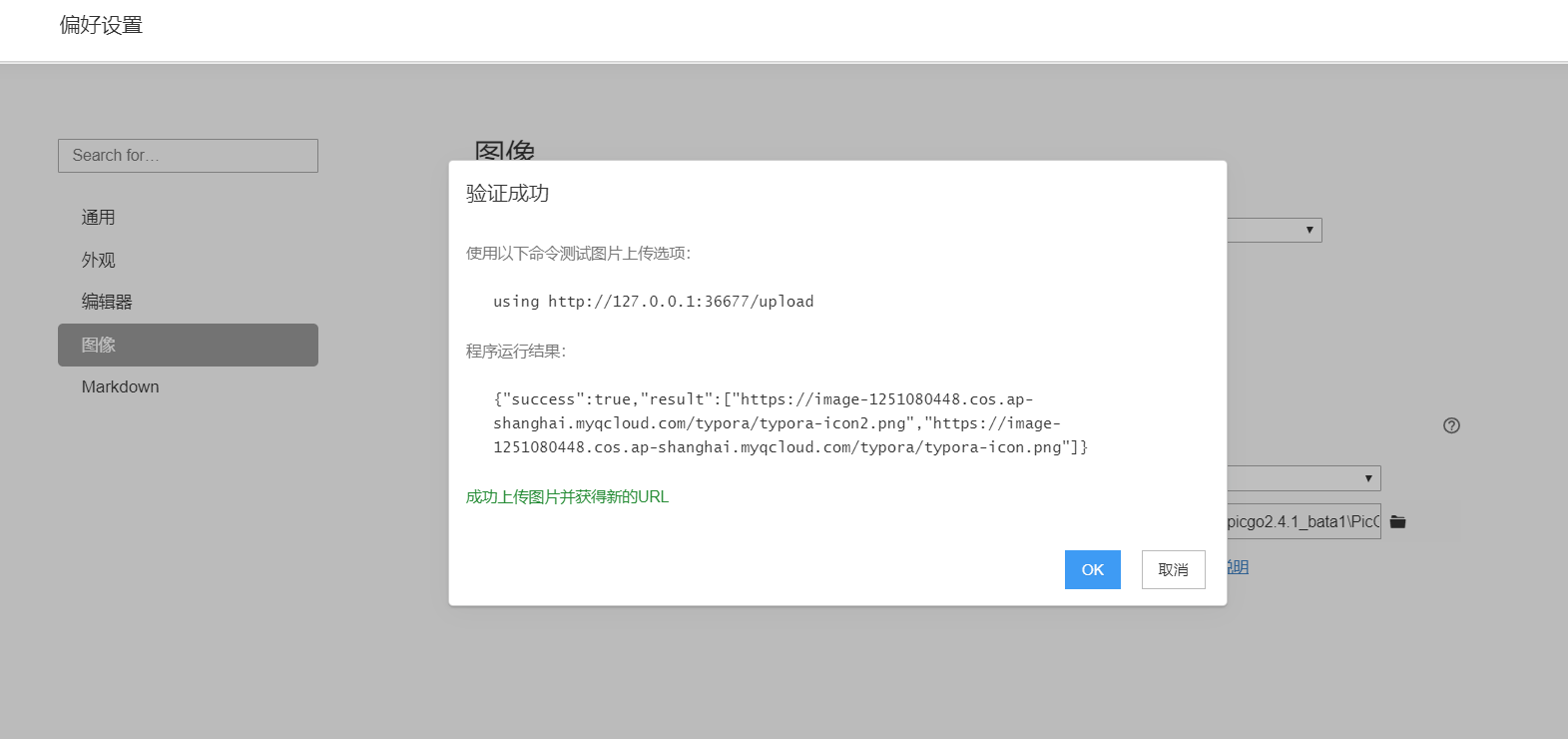
重启typora,然后上传图片测试